本文介绍: MySQL是一款广泛使用的开源关系型数据库管理系统,但是在安装和配置过程中可能会遇到一些繁琐的步骤。为了简化这一过程,本文介绍了一个自动化安装MySQL的Shell脚本。该脚本通过下载MySQL的压缩包并解压到指定目录,然后自动设置配置文件和服务,并完成MySQL的初始化和配置。使用该脚本,用户可以快速、方便地完成MySQL的安装和配置,节省了大量的时间和精力。
介绍
本文介绍了一个自动化安装MySQL的Shell脚本。该脚本可以帮助用户快速安装MySQL,并自动进行配置和初始化。通过使用该脚本,用户无需手动执行繁琐的安装步骤,大大简化了MySQL的安装过程。
使用shell自动化安装教程
1. 复制脚本
首先,将以下脚本内容复制并保存为/tmp/install_mysql.sh文件。
#!/bin/bash
installDir="/opt/module/mysql"
version="5.7.44"
if [ -z $(command -v wget) ]; then
sudo yum install -y wget
echo "wget安装完成"
fi
if [ ! -d "${installDir}" ]; then
sudo mkdir -p "${installDir}"
if [ $? -eq 0 ]; then
echo "安装目录${installDir}已创建"
else
echo "请确保您有足够的权限来创建目录,请增加权限后再次执行"
exit 1
fi
fi
if [ ! -f /tmp/mysql-$version-linux-glibc2.12-x86_64.tar.gz ]; then
wget https://dev.mysql.com/get/Downloads/MySQL-${version:0:3}/mysql-$version-linux-glibc2.12-x86_64.tar.gz -P /tmp
if [ $? -eq 0 ]; then
echo "/tmp/mysql-$version-linux-glibc2.12-x86_64.tar.gz下载成功"
else
echo "/tmp/mysql-$version-linux-glibc2.12-x86_64.tar.gz下载失败,请重试或手动下载到/tmp目录下再次执行"
echo "下载地址:https://dev.mysql.com/get/Downloads/MySQL-${version:0:3}/mysql-$version-linux-glibc2.12-x86_64.tar.gz"
exit 1
fi
fi
if [ -d $installDir/mysql-$version ]; then
echo "$installDir/mysql-$version 已存在,正在删除"
sudo rm -rf $installDir/mysql-$version
fi
tar -zxvf /tmp/mysql-$version-linux-glibc2.12-x86_64.tar.gz -C $installDir
if [ $? -eq 0 ]; then
echo "/tmp/mysql-$version-linux-glibc2.12-x86_64.tar.gz解压成功"
mv $installDir/mysql-$version-linux-glibc2.12-x86_64 $installDir/mysql-$version
echo "mysql-$version-linux-glibc2.12-x86_64已重命名为mysql-$version"
else
echo "/tmp/mysql-$version-linux-glibc2.12-x86_64.tar.gz解压失败,请查看异常信息后重试"
exit 1
fi
mycnf="[mysqld]
datadir=$installDir/mysql-$version/data
port=3306
user=root
sql_mode=NO_ENGINE_SUBSTITUTION,STRICT_TRANS_TABLES
symbolic-links=0
max_connections=400
innodb_file_per_table=1
lower_case_table_names=1"
echo "$mycnf" > /etc/my.cnf
if [ $? -eq 0 ]; then
echo "/etc/my.cnf设置成功"
else
echo "/etc/my.cnf设置失败,请查看异常信息解决后,再次执行此脚本"
exit 1
fi
mysqlserver=" basedir=$installDir/mysql-$versionn
bindir=$installDir/mysql-$version/binn
if test -z "'"$datadir"'"n
thenn
datadir=$installDir/mysql-$version/datan
fin
sbindir=$installDir/mysql-$version/binn
libexecdir=$installDir/mysql-$version/bin"
sed -i '/ basedir=/usr/local/mysql/,/ libexecdir=/usr/local/mysql/bin/c '"$mysqlserver"'' $installDir/mysql-$version/support-files/mysql.server
if [ $? -eq 0 ]; then
echo "mysql.server设置成功"
else
echo "mysql.server设置失败,请查看异常信息解决后,再次执行此脚本"
exit 1
fi
if [ -d $installDir/mysql-$version/data ]; then
sudo rm -rf $installDir/mysql-$version/data
else
$installDir/mysql-$version/bin/mysqld --initialize --user=root --datadir=$installDir/mysql-$version/data --basedir=$installDir/mysql-$version
if [ $? -eq 0 ]; then
echo "初始化 MySQL 数据库成功"
echo "请输入生成的临时密码:"
read password
$installDir/mysql-$version/support-files/mysql.server start
if [ $? -eq 0 ]; then
echo "mysql服务启动成功"
ln -s $installDir/mysql-$version/support-files/mysql.server /etc/init.d/mysql
ln -s $installDir/mysql-$version/bin/mysql /usr/bin/mysql
if [ $? -eq 0 ]; then
echo "创建符号链接成功"
else
echo "创建符号链接失败"
fi
else
echo "mysql服务启动失败,请查看异常信息解决后,再次执行此脚本"
exit 1
fi
service mysql restart
if [ $? -eq 0 ]; then
echo "mysql服务重启成功"
else
echo "mysql服务重启失败,请查看异常信息解决后,再次执行此脚本"
exit 1
fi
mysql --connect-expired-password -uroot -p"$password" -e "set password for root@localhost = password('root');"
if [ $? -eq 0 ]; then
echo "mysql密码已经设置为root"
else
echo "mysql密码设置为root失败,请查看异常信息解决后,再次执行此脚本"
exit 1
fi
mysql -uroot -proot -e "use mysql; update user set user.Host='%' where user.User='root'; flush privileges;"
if [ $? -eq 0 ]; then
echo "mysql远程连接设置成功"
else
echo "mysql远程连接设置失败,请查看异常信息解决后,再次执行此脚本"
exit 1
fi
# 设置MySQL服务在开机时自动启动
cp $installDir/mysql-$version/support-files/mysql.server /etc/init.d/mysqld
sudo chmod +x /etc/init.d/mysqld
# /sbin/chkconfig是一个用于管理系统服务的命令,它可以用来设置服务的启动级别。
sudo chkconfig --add mysqld
# 将mysqld服务设置为开机启动
/sbin/chkconfig mysqld on
else
echo "初始化 MySQL 数据库失败,请查看异常信息后重试"
exit 1
fi
fi
exit 0
2. 增加执行权限
chmod a+x /tmp/install_mysql.sh
3. 执行脚本
执行以下命令,运行脚本开始下载、安装和配置MySQL5.7。
/tmp/install_mysql.sh
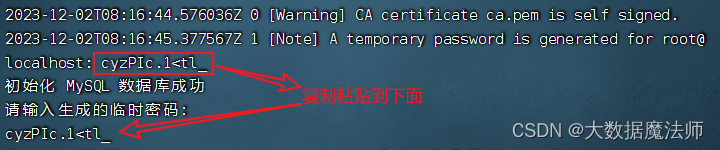
请耐心等待,直到下载、安装和配置完成。执行过程中会显示相关信息。
成功如下图:
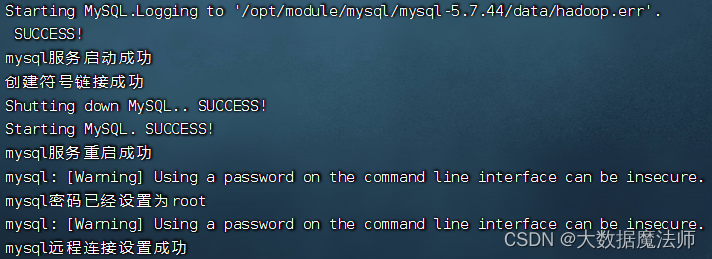
4. 进入 MySQL
mysql -uroot -proot
如下图:
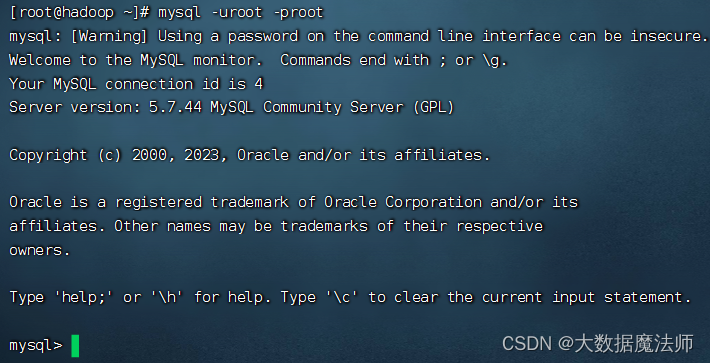
总结
本文详细介绍了一个自动化安装MySQL的Shell脚本,该脚本通过简化安装过程,使用户能够快速安装和配置MySQL。通过使用该脚本,用户无需手动执行繁琐的安装步骤,只需运行脚本即可完成MySQL的安装和配置。这不仅提高了安装的效率,还减少了出错的可能性。这个自动化安装MySQL的Shell脚本为用户提供了一个便捷的安装解决方案,使其能够更轻松地搭建MySQL环境。
希望本教程对您有所帮助!如有任何疑问或问题,请随时在评论区留言。感谢阅读!
原文地址:https://blog.csdn.net/zcs2312852665/article/details/134754190
本文来自互联网用户投稿,该文观点仅代表作者本人,不代表本站立场。本站仅提供信息存储空间服务,不拥有所有权,不承担相关法律责任。
如若转载,请注明出处:http://www.7code.cn/show_29940.html
如若内容造成侵权/违法违规/事实不符,请联系代码007邮箱:suwngjj01@126.com进行投诉反馈,一经查实,立即删除!
声明:本站所有文章,如无特殊说明或标注,均为本站原创发布。任何个人或组织,在未征得本站同意时,禁止复制、盗用、采集、发布本站内容到任何网站、书籍等各类媒体平台。如若本站内容侵犯了原著者的合法权益,可联系我们进行处理。








